macOS lietotāja konta un sākuma mapes nosaukuma maiņa
Varat pārdēvēt macOS lietotāja kontu un sākuma mapi, kas norādīta konta izveides laikā.
Pirms darba sākšanas
Rūpīgi izpildiet visas darbības un, pirms turpināt, pārliecinieties, ka esat izveidojis dublējumkopiju. Ja tas tiek paveikts nepareizi, iespējami konta bojājumi un liegta pieteikšanās, izmantojot šo kontu.
Šo darbību rezultātā netiek mainīta vai atiestatīta Mac lietotāja konta parole, kuru izmantojat, lai pieteiktos Mac datorā. Uzziniet, kā rīkoties, ja esat aizmirsis savu Mac pieteikšanās paroli.
Šo darbību rezultātā netiek mainīts Mac datora nosaukums, kas redzams citās ierīcēs lokālajā tīklā. Uzziniet, kā nomainīt sava datora nosaukumu vai lokālā resursdatora nosaukumu.
Iespēja nepieciešamības gadījumā izveidot citu administratora kontu
Lietotāja konta nosaukumu var mainīt tikai tad, kad esat pieteicies citā kontā, kuram jābūt administratora kontam. Ja Mac datorā nav iestatīts cits administratora konts, vispirms ir jāpievieno administratora konts sadaļas Users & Groups (Lietotāji un grupas) iestatījumos.
Sākuma mapes pārdēvēšana
Pēc vēl viena administratora konta izveides veiciet tālāk norādītās darbības.
Izrakstieties no pārdēvējamā konta: atveriet Apple izvēlni > Log Out (Izrakstīties).
Piesakieties citā administratora kontā. Nedrīkst pieteikties kontā, kam patlaban maināt nosaukumu.
Rīka Finder izvēlņu joslā izvēlieties opciju Go (Atvērt) > Go to Folder (Atvērt mapi), pēc tam ierakstiet
/Usersun piespiediet Return (Atgriezties). Tiek atvērta mape Users (Lietotāji).Mapē Users (Lietotāji) atlasiet pārdēvējamā konta mapi, nospiediet taustiņu Return (Atgriezties) un ievadiet jauno nosaukumu. Jaunajā nosaukumā nelietojiet atstarpes. Ja izmantojat failu koplietošanas funkciju sākuma mapes koplietošanai, vispirms jāpārtrauc mapes koplietošana.
Pēc uzaicinājuma ievadiet tā administratora konta nosaukumu un paroli, ko tikko izmantojāt, lai pieteiktos.
Konta pārdēvēšana
Pēc sākuma mapes pārdēvēšanas, kamēr vēl neesat pieteicies pārdēvējamajā kontā, veiciet šīs papildu darbības atkarībā no izmantotās macOS versijas.
macOS Ventura vai jaunāka versija
Atveriet Apple izvēlni > System Settings (Sistēmas iestatījumi).
Sānjoslā noklikšķiniet uz Users & Groups (Lietotāji un grupas).
Nospiediet un turiet nospiestu tastatūras taustiņu Control, bet pēc tam noklikšķiniet uz pārdēvējamā konta nosaukuma. Parādītajā izvēlnē atveriet vienumu Advanced Options (Papildu opcijas).
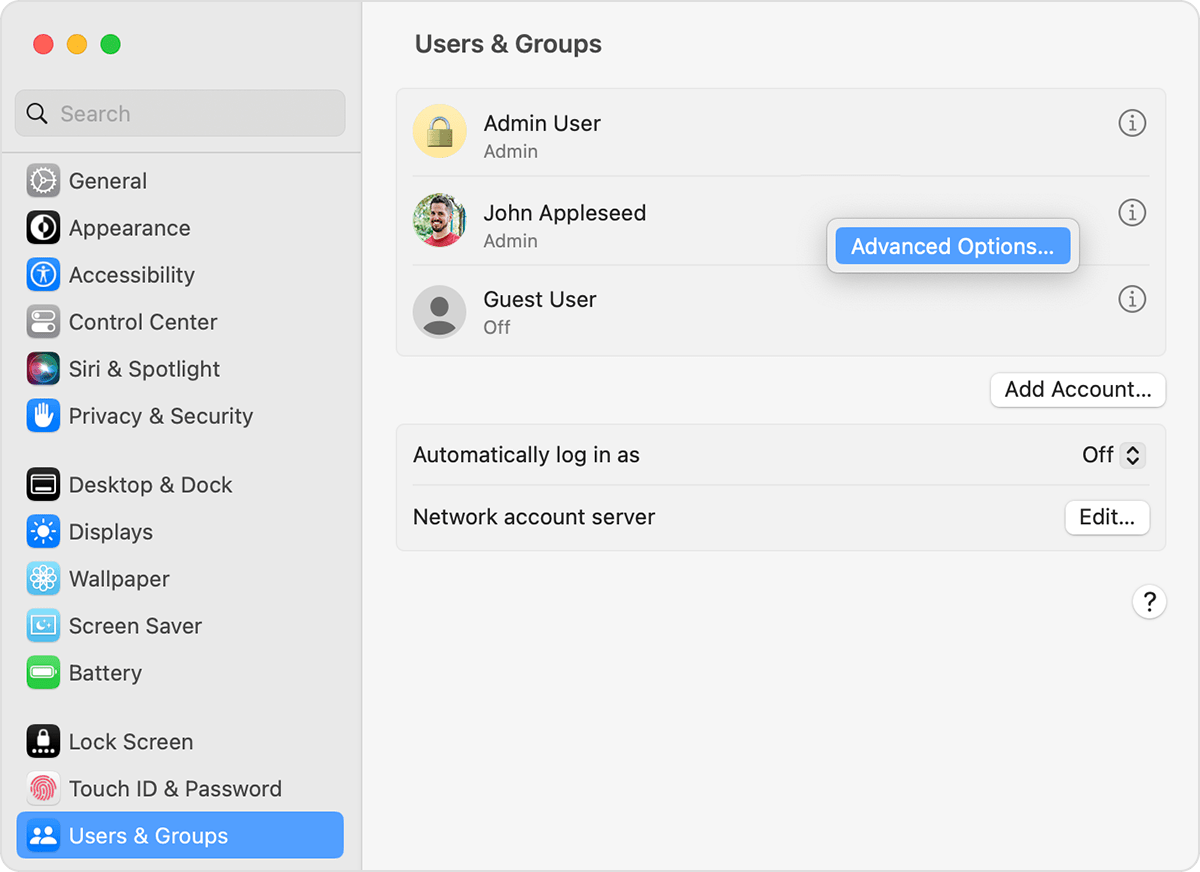
Pēc uzaicinājuma ievadiet administratora vārdu un paroli, ko tikko izmantojāt, lai pieteiktos.
Atjauniniet lauku User name (Lietotājvārds), nevis lauku User (Lietotājs), lai tā vērtība atbilstu jaunajam nosaukumam, ko iepriekšējā sadaļā piešķīrāt sākuma mapei.
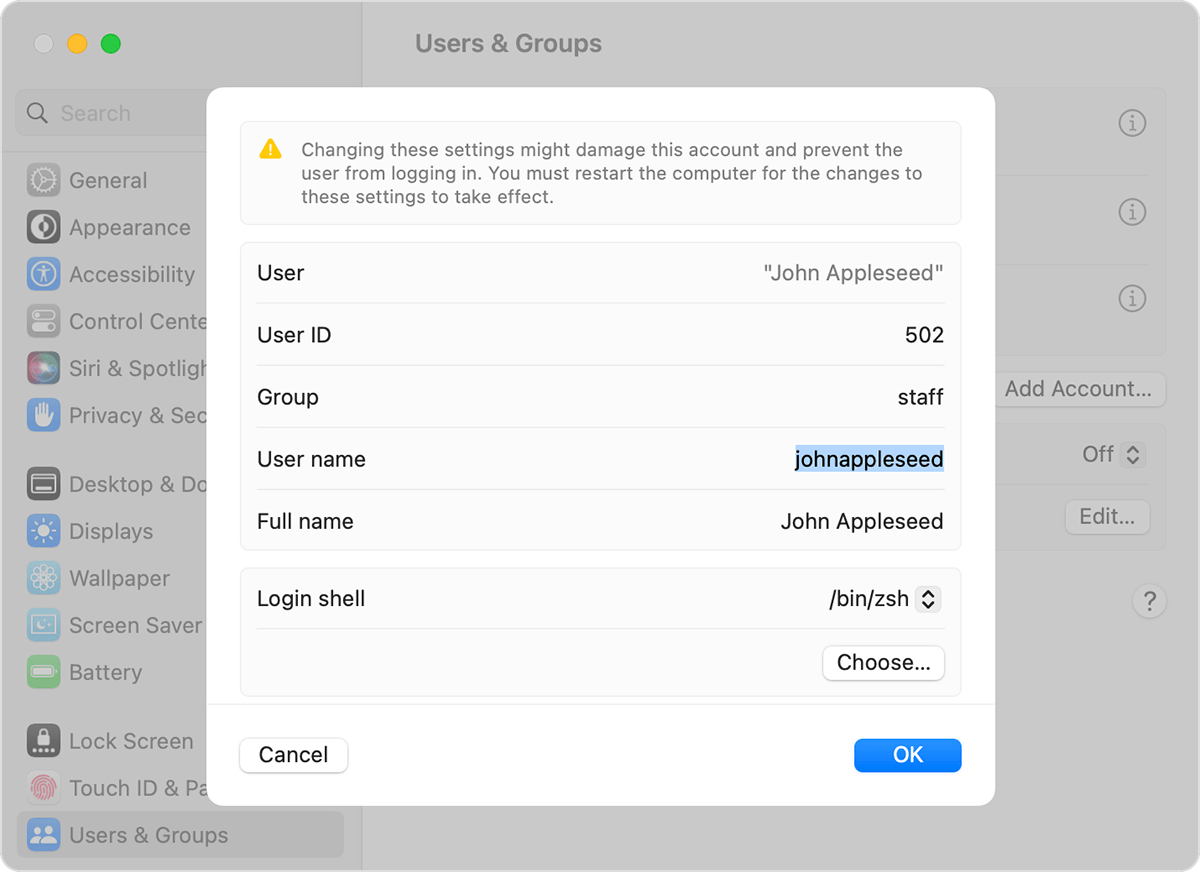
Neobligāti: atjauniniet lauku Full name (Vārds un uzvārds). Vārdam un uzvārdam nav jāatbilst lietotājvārdam, un tajā var būt atstarpes. Piesakoties vai veicot izmaiņas, kurām nepieciešams konta nosaukums un parole, varēsiet izmantot lietotājvārdu vai vārdu un uzvārdu.
Ritiniet uz leju, lai redzētu lauku Home directory (Sākuma direktorijs). Atjauniniet lietotājvārdu šajā laukā, bet nenoņemiet daļu
/Users/. Piemēram, ja vērtība laukā User name (Lietotājvārds) ir johnappleseed, vērtībai laukā Home directory (Sākuma direktorijs) jābūt /Users/johnappleseed.Noklikšķiniet uz OK (Labi), pēc tam restartējiet Mac datoru un piesakieties pārdēvētajā kontā.
macOS iepriekšējās versijas
Atveriet Apple izvēlni > System Preferences (Sistēmas preferences).
Noklikšķiniet uz Users & Groups (Lietotāji un grupas).
Noklikšķiniet uz un ievadiet administratora vārdu un paroli, ko izmantojāt, lai pieteiktos.
Nospiediet un turiet nospiestu tastatūras taustiņu Control, bet pēc tam noklikšķiniet uz pārdēvējamā konta nosaukuma. Parādītajā izvēlnē atveriet vienumu Advanced Options (Papildu opcijas).
Atjauniniet vērtību laukā Account name (Konta nosaukums), lai tā atbilstu jaunajam nosaukumam, ko iepriekšējā sadaļā piešķīrāt sākuma mapei.
Neobligāti: mainiet vērtību laukā Full name (Vārds un uzvārds). Vārdam un uzvārdam nav jāatbilst lietotājvārdam, un tajā var būt atstarpes. Piesakoties vai veicot izmaiņas, kurām nepieciešams konta nosaukums un parole, varēsiet izmantot lietotājvārdu vai vārdu un uzvārdu.
Atjauniniet lietotājvārdu laukā Home directory (Sākuma direktorijs). Mainiet šo nosaukumu, lai tas atbilstu jaunajam sākuma mapes nosaukumam, bet nenoņemiet daļu
/Users/. Piemēram, ja vērtība laukā User name (Lietotājvārds) ir johnappleseed, vērtībai laukā Home directory (Sākuma direktorijs) jābūt /Users/johnappleseed.Noklikšķiniet uz OK (Labi), pēc tam restartējiet Mac datoru un piesakieties pārdēvētajā kontā.
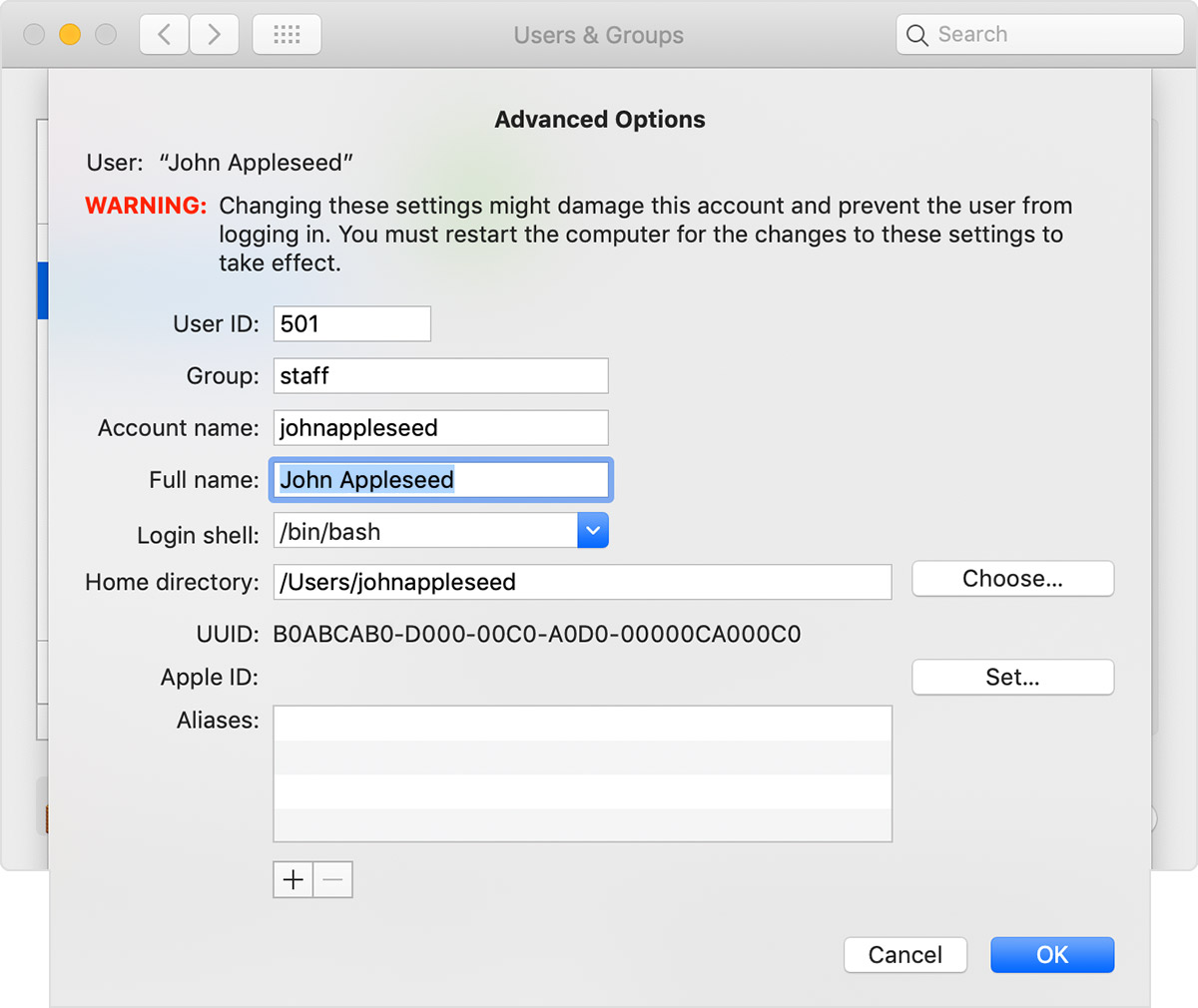
Vai nepieciešama papildu palīdzība?
Pastāstiet mums vairāk par notikušo, un mēs ieteiksim, kā rīkoties tālāk.
